Ez a VisiPics áttekintés minden olyan részletet kínál, amelyre szüksége van a szoftver értékének ellenőrzéséhez. Olvassa tovább, hogy megismerje a VisiPics minden aspektusát.
A fotók az életünk részét képezik, mióta elkezdtünk mobiltelefont vagy fényképezőgépet használni. Még ha az ember nem is foglalkozik hivatásszerűen a fotózással, akkor is sok fényképe lehet. Mindannyian megosztunk és fogadunk fotókat különböző közösségi média platformokról ill azonnali üzenetküldő alkalmazások. Ezek a képek folyamatosan növelik és elfoglalják a számítógép helyét.
Számítógépeink nem rendelkeznek ezzel a funkcióval, hogy felismerjék az ismétlődő fényképeket. A legjobb, amit egy számítógép tehet, ha engedélyt kér, amikor ugyanazt a fájlt, azonos nevű fájlt ugyanabban a mappában helyezi át. Ez nem segít az ismétlődések eltávolításában, ezért van harmadik féltől származó szoftverünk, amely könnyedén, néhány percen belül eltávolítja az összes ismétlődő fájlt.
Hogy segítsünk megtalálni az értékét, létrehoztuk ezt az elfogulatlan VisiPics áttekintést, amelyben megtalálhatja ennek minden aspektusát és jellemzőjét.
duplikált képtisztító szoftver. Tehát minden további késedelem nélkül kezdjük el a VisiPics áttekintését. Az első részben megosztottuk a szoftverrel kapcsolatos alapvető részleteket.Mi az a VisiPics szoftver?
A VisiPics egy dedikált szoftver a másolatok megkeresésére és eltávolítására az eszközről. A szoftverhez számos eszköz tartozik, amelyek segítenek megtalálni a másolatokat még a merevlemez legtávolabbi sarkából is. A másolatok megtalálásán kívül még hasonló képeket is listázhat, amelyeket törölhet és helyet szabadíthat fel.
Ez csak egy rövid ismertető volt a szoftverről és annak működéséről. Most kezdjük az áttekintést, és ellenőrizzük, hogy ez a szoftver érdemes-e vagy sem.
Elfogulatlan és teljes VisiPics áttekintése 2021: Funkciók, előnyök és hátrányok, Használat és egyéb részletek
Az alábbiakban különböző szakaszokat találhat, amelyek bőséges adatot tartalmaznak a döntéshez. Tehát további megszakítás nélkül vessünk egy pillantást a VisiPics által kínált szolgáltatásokra.
A VisiPics figyelemre méltó tulajdonságai
Minden szoftver olyan funkciókat kínál, amelyek segíthetik a felhasználókat a folyamat megkönnyítésében. Itt felsoroltunk néhányat a legjobb VisiPics funkciók közül, amelyek segítenek az érték meghatározásában.
1. Minden főbb fájlformátum támogatott
A szoftver Imagemagick könyvtárakat használ a képek betöltéséhez. A szoftver emellett támogatja az összes főbb fájlformátumot, ami segít a pontos másolatok azonosításában, a fájlformátumtól függetlenül. A támogatott fájlformátumok listája tartalmazza a JPEG, GIF, PNG, BMP, TARGA, TIFF és sok más fájlt.
2. Könnyű szoftver
A duplikált tisztítószoftver fájlok eltávolításával helyet teremt, de mi van akkor, ha a szoftver sok helyet foglal el. Ez nagyon gyakori, mivel manapság a legtöbb szoftver sok helyet foglal el a lemezen, ami végül csökkenti a teljesítményt. A VisiPics egy nagyon könnyű szoftver, amely mindössze 2,10 MB helyet foglal el a merevlemezen.
3. Szűrővizsgálat
A teljes rendszerellenőrzés a meglévő fájlok és mappák számától függően eltarthat. De mindazok számára, akik sietnek, és külön fájllistát és mappát szeretnének átvizsgálni, használhatják ezt a funkciót. A szolgáltatások lehetővé teszik a vizsgálni kívánt fájlok vagy mappák kiválasztását, és csak a másolatokat azonosítja ezekből a fájlokból.
4. Mély keresés a másolatokért
A Deep Scan egy nagyszerű funkció, mivel mélyen behatol a merevlemezbe, és minden másolatot megkeres, sok olyan szoftver van, amely nem képes megtalálni az összes másolatot. Még a rejtett fájlok másolatait is megtalálja, amelyeket esetleg nem is ismer.
5. Ismétlődő és hasonló képek előnézete
Ez egy nagyon ritka, de nagyon lényeges funkció, amely szerintünk minden másolt fotókeresőnek rendelkeznie kell. Az ismétlődések előnézete megkönnyíti a felhasználó számára az eltávolításhoz szükséges másolatok kiválasztását. A képek előnézetének VisiPics funkciói megkönnyítik az életét, mivel pillanatok alatt azonosíthatja az eredeti és a duplikált képeket.
6. VisiPics automatikus kiválasztás
Az időmegtakarítás érdekében a szoftver rendelkezik egy automatikus kiválasztás funkcióval, amely automatikusan kiválasztja a másolatokat és a listáról. Ha kifut az időből, egyszerűen nyomja meg a Törlés gombot, és az összes automatikusan kiválasztott fájl törlődik. Ezenkívül lehetővé teszi annak eldöntését, hogy elfogadja-e a kiválasztást vagy sem. Ha nem, akkor törölheti a fájl kijelölését.
Ez volt néhány a VisiPics szolgáltatásban elérhető funkciók közül. Sok szoftver létezik, de egyik sem tökéletes, mindegyik szoftvernek vannak pozitívumai és negatívumai is. Ez azt jelenti, hogy folytassuk a VisiPics áttekintésének következő szakaszát, vagyis az előnyöket és hátrányokat.
Olvassa el még: Az 5 legjobb VisiPics-alternatíva Windows rendszerhez 2021-ben
A VisiPics Duplicate Remover szoftver előnyei és hátrányai
Íme néhány a VisiPics előnyei és hátrányai, amelyek segíthetnek a szoftver értékének eldöntésében.
Profik
- Ez egy nagyon könnyen használható szoftver, amelyet bárki adaptálhat.
- A legtöbb képformátumot támogatja.
- A VisiPics segítségével a felhasználók különféle műveleteket hajthatnak végre a másolatokkal.
- A szoftver lehetővé teszi a másolatok és a hasonló képek megtalálását, kiválaszthatja, mit keres.
Hátrányok
- Hosszú idő telt el a szoftver frissítése óta.
- Néha késik a képek beolvasása és előnézete
Olvassa el még: Quick Photo Finder Review 2021: Termékjellemzők és -részletek
Hogyan kell használni a VisiPics-et?
A szoftver értékét meghatározó fő tényező az, hogy mennyire kényelmes a felhasználó számára a szoftver használata és a másolatok keresése. Az „előnyök és hátrányok” részben felsoroltuk a könnyen használható elemeket, de nézzük meg röviden.
- Nyissa meg a szoftvert, a kezdőképernyőn megjelenik a listán szereplő mappák listája, amelyeket megtehet válassza ki a mappákat amelyet be szeretne szkennelni.
- A vizsgálat elérési útjának kiválasztása után akár a szoftvert is hozzárendelheti a másolatok kiválasztásához a „Automatikus választás' választási lehetőség.
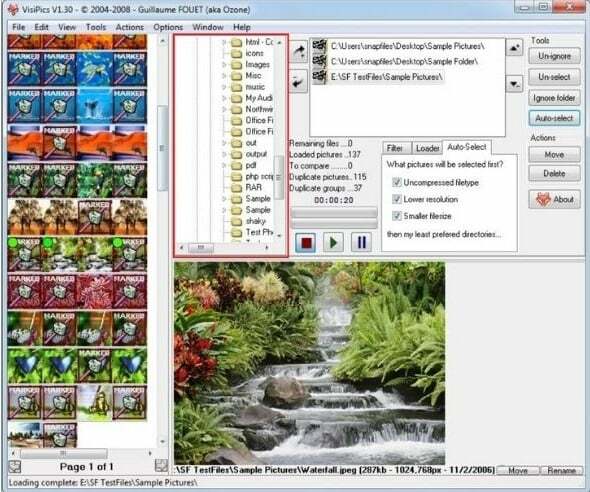
- Ha végzett a kiválasztással, kattintson a start gombra.
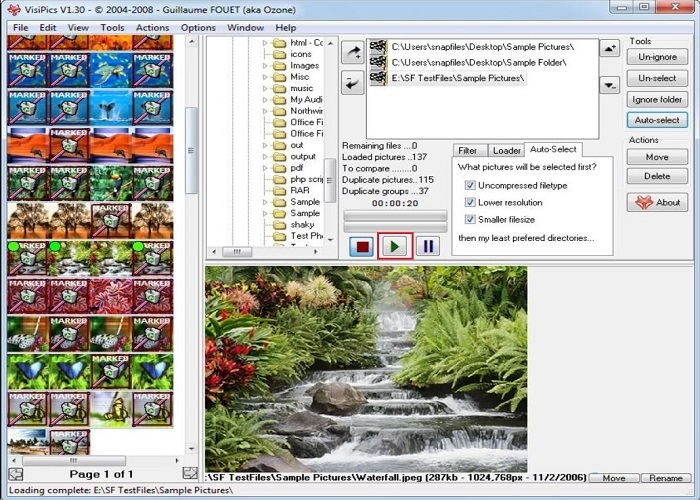
- Néhány perc múlva a duplikált fájlok megjelennek a képernyő bal oldalán a következővel: jel az eltávolításhoz.
- Te is tudod válassza ki a fájlokat manuálisan vagy megbízhat a szoftver által megjelölt eredményekben.
- Végül nyomja meg a „Töröl’ gombot.
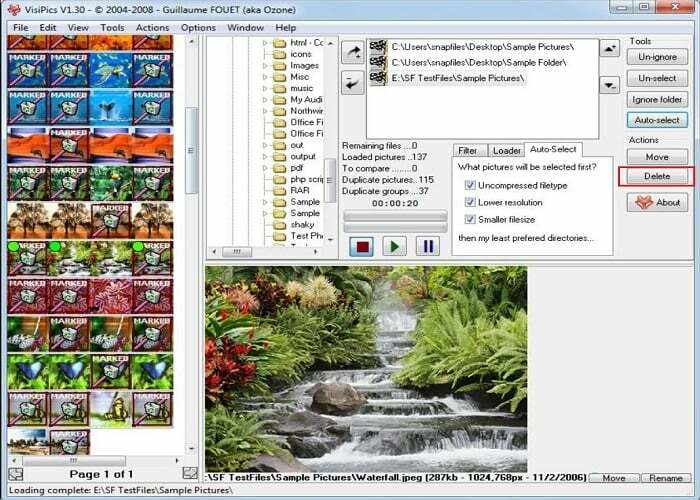
Olvassa el még: Hogyan lehet törölni a különböző fájlformátumú másolatokat
A VisiPics rendszerkövetelményei
Az optimális vagy akár átlagos teljesítmény biztosításához rendelkeznie kell néhány szükséges hardverrel és operációs rendszerrel. A legtöbb szoftver nem kompatibilis a régebbi verziókkal, és RAM-ot és hardverterületet igényel. De ez nem így van a VisiPics esetében, itt van minden, amire szüksége van a számítógépen a futtatásához.
Szükséges operációs rendszer: A szoftverhez a Windows 2000 vagy újabb operációs rendszer legalább 32 bites verziója szükséges.
Ez az, nem kell a legjobb számítógéppel rendelkeznie a program futtatásához, egyszerűen telepítheti, és könnyedén eltávolíthatja az összes másolatot. Az optimális teljesítmény érdekében 2 GHz-es kétmagos processzort javasolnak 1 GB RAM-mal.
Olvassa el még: A PictureEcho Duplicate Photo Finder áttekintése: Hasonló fényképek keresése és eltávolítása
Utolsó szavak a VisiPics Review 2021-hez
Ez volt minden, amit tudnia kell a szoftverről. Miután elolvasta a VisiPics ismertetőt, biztosan fogalma van arról, hogy a szoftver hogyan működik, és érdemes-e használni vagy sem. Reméljük, hogy minden szükséges részletet megadtunk Önnek. Ha többet szeretne tudni erről a szoftverről, kérdezzen bátran. Írja meg kérdését a megjegyzés rovatban, igyekszünk mindegyikre válaszolni.